De beste to metodene for å spille AVI-videoer på iPhone ved å konvertere formatet
Når du har brukt flere timer på å sende store AVI-filmer til iPhone / iPad og vil se favorittfilmene dine via iPhone / iPad, kan du bare få feilen "Dette videoformatet støtter ikke avspilling". Det må være veldig frustrerende. Det er fordi iOS-systemet bare støtter avspilling av MP4, MOV og M4V-videoer med mange begrensninger.
Det er faktisk mange tredjeparts videospillere for iOS som kan spill AVI-videoer enkelt på iPhone, men du må være oppmerksom på at AVI-videofiler alltid har store størrelser, som vil oppta for mye lagringsplass for iPhone. Dermed kan du velge å konvertere AVI-video til kompatible formater for å spille på iPhone. Det er to enkle måter å hjelpe deg med å konvertere AVI-videoer til MP4 / MOV / M4V-format i denne artikkelen.

Del 1: Hva er AVI? Hvorfor kan ikke AVI-videoer spilles av på iPhone?
AVI er en forkortelse av Audio Video Interleaved som inneholder video-, lyd- og undertekstfiler. Dette formatet er oppfunnet av Microsoft, så det er kompatibelt med Windows media spiller på Windows. Siden den er komprimert med lav kompresjonshastighet, har AVI-filer alltid store størrelser og høy kvalitet. Nå brukes den ofte til lagring av filmer og TV-serier på CD.
Årsaken til at du ikke kan spille AVI-videoer på iPhone er at iOS-systemet bare støtter MP4-, MOV- og M4V-format. Videre har det også noen begrensninger for videoene:
& #8226 Kodek: H.264
& #8226 Oppløsning: 1080p
& #8226 Bildefrekvens: 60 bilder per sekund
Del 2: Slik konverterer du AVI-videoer som skal spilles på iPhone gratis
FVC Gratis Online Video Converter er en kraftig videokonverterer som kan konvertere AVI-videoer til mer enn 10 formater. Og den støtter justering av videokodek, oppløsning, bildefrekvens og bithastighet for å oppfylle kravene til iPhone-videoene.
Trinn 1: Naviger til FVC Gratis Online Video Converter i hvilken som helst nettleser. Klikk på Legg til filer for å konvertere for å installere bæreraketten om noen sekunder, og klikk deretter på knappen igjen for å velge de ønskede AVI-filene du vil legge til i AVI-videokonvertereren.
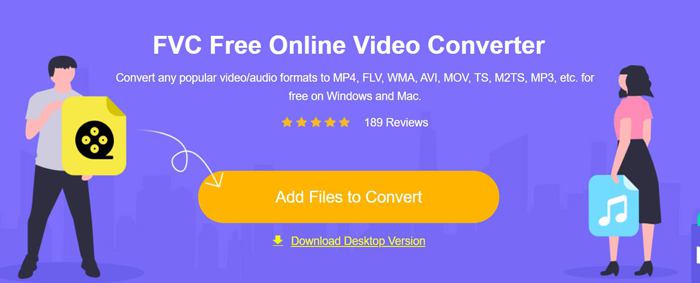
Steg 2: Deretter kan du velge MP4-, M4V- eller MOV-format i nederste videoliste. Klikk på Innstillinger ikonet for å endre videokodeken til H.264, og velg oppløsningen 1920x1080p. Klikk deretter på OK for å lagre innstillingene. Når du har gått tilbake til hovedgrensesnittet, klikker du på Konvertere for å velge ønsket lagringsbane og begynne å konvertere AVI-videoer til å spille på iPhone.
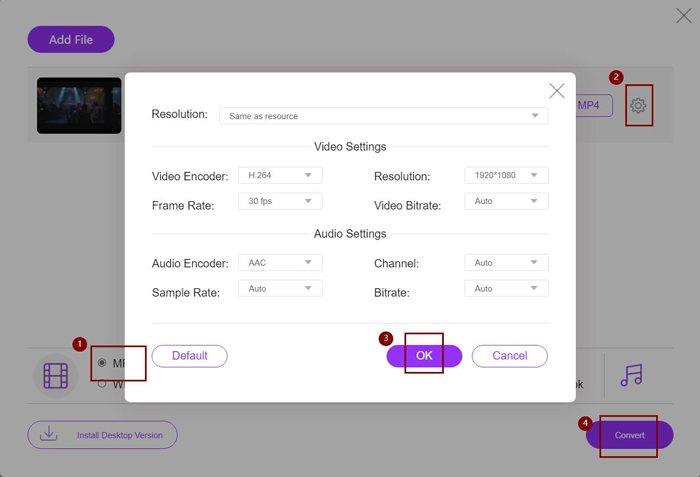
Selv om dette er en veldig enkel måte å konvertere AVI-videoer til kompatible formater for iPhone, må du fortsatt endre de detaljerte parametrene i henhold til begrensningen av iPhone-videoer. Og noen ganger kan det hende at videoene fremdeles ikke kan spilles av på iPhone. Dermed er det også den enkleste måten å konvertere AVI-videoer til å spille på iPhone med det forhåndsinnstilte iPhone-formatet. Fortsett å lese denne artikkelen.
Del 3: Den beste måten å konvertere AVI-videoer til å spille på iPhone
FVC Video Converter Ultimate er Pro-versjonen av FVC Free Online Video Converter. Den støtter 500+ formater for import og eksport, inkludert forhåndsinnstillingen for iPhone, iPad og mange Android-mobiler. Dessuten gir den redigeringsfunksjonen for å legge til undertekster, vannmerker og temaer til videoene.
- 1. Konverter AVI-videoer til MP4-, MOV- eller M4V-videoer for å spille av på iPhone.
- 2. Gi flere forhåndsinnstilte formater for iPhone-, iPad- og Android-mobiler.
- 3. Kunne konvertere en serie AVI-videoer for å spille på iPhone.
- 4. Støtte redigering av AVI-videoer som rotering, beskjæring, filter, collage, etc.
Gratis nedlastingFor Windows 7 eller nyereSikker nedlasting
Gratis nedlastingFor MacOS 10.7 eller nyereSikker nedlasting
Trinn 1: Last ned FVC Video Converter Ultimate på Windows og start den på datamaskinen. Klikk på Legg til filer for å velge de ønskede AVI-videoene du vil spille av på iPhone. Eller du kan ganske enkelt dra og slippe filene for å legge dem til programvaren.
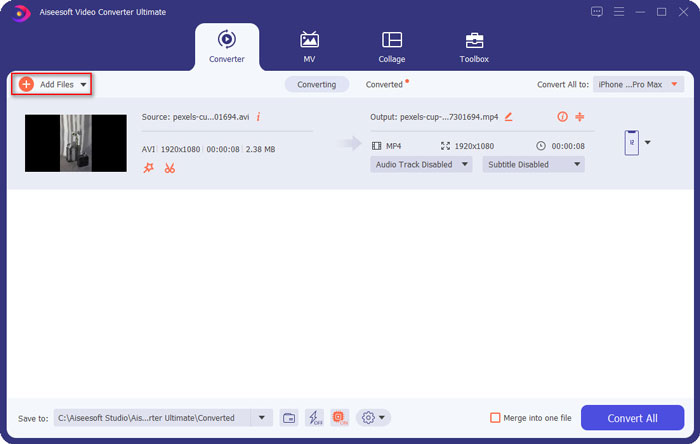
Steg 2: Klikk på rullegardinalternativet ved siden av Konverter alle til øverst til høyre og velg Enhet fanen. Klikk deretter på ønsket iPhone-modell.
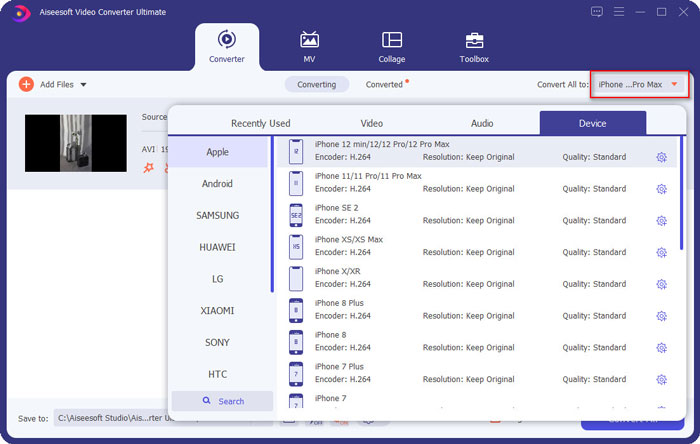
Trinn 3: Gå deretter tilbake til hovedgrensesnittet, og velg lagringsbanen. Til slutt klikker du på Konverter alle knappen for å begynne å transformere AVI-videoer for å spille av på iPhone.
Trinn 4: Hvis du vil redigere eksportvideoene, klikker du bare på Redigere ikon før konvertering. Og du kan velge effekter, filtre, vannmerke, undertekst og så videre for å legge til.
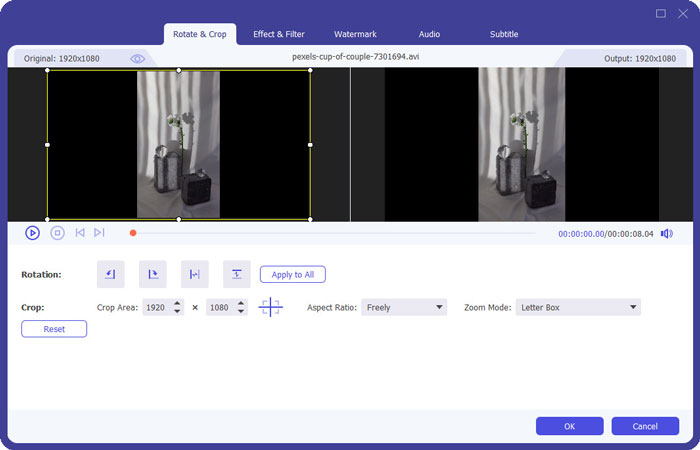
Del 4: Vanlige spørsmål om å spille AVI-video på iPhone
1. Kan jeg spille AVI-filmer på iPhone / iPad uten å konvertere formatet?
Ja det kan du. Det er mange tredjeparts videospillere for iPhone / iPad, og du kan søke direkte i ønsket på App Store eller Google Play for å spille AVI-videoer på iPhone.
2. Hva er det beste formatet og videoinnstillingene for å spille av videoer på iPhone?
iPhone støtter MP4-, MOV- og M4V-formater. Og de anbefalte innstillingene er H.264-kodek, 1080p-oppløsning og mindre enn 60 bilder / s bildefrekvens.
3. Hvordan overføre AVI-videoene for å spille på iPhone gratis?
Det er to måter nevnt i denne artikkelen for å konvertere AVI-videoer til å spille på iPhone. Du kan bruke den gratis online videokonvertereren og justere videoparametrene. Og du kan også bruke den enkleste måten å overføre AVI til kompatible formater for iPhone gjennom FVC Free Video Converter.
Konklusjon
De fleste filmer og TV-serier er alltid lagret i AVI-format, men AVI-videoer kan ikke spilles av på iPhone eller iPad. For å se favorittfilmene dine hvor som helst på iPhone, kan du velge tredjeparts videospillere. Men den enkleste og sikreste måten er å konvertere AVI-videoer til å spille på iPhone. Du har lært to enkle måter fra denne artikkelen. Hvis du har andre spørsmål, er du velkommen til å legge igjen kommentaren nedenfor.



 Video Converter Ultimate
Video Converter Ultimate Skjermopptaker
Skjermopptaker


